Opencv又出新版本。老样子,写个配置过程吧
Step (1):
下载OpenCV3.1:http://opencv.org/
下载CMake3.4.1:https://cmake.org/download/
下载tbb:https://www.threadingbuildingblocks.org/download
Step(2)
安装对应的工具之后,
打开CMake,让CMake产生对应的工程文件。
按照图中指示的步骤进行配置,中间有一步配置“With TBB”选项一定要Enable。然后再重新config. 添加Tbb的include目录, lib和其他目录。继续点击”configure”, 没有红色背景显示时,配置成功,
Step(3)
点击”gererate”。
生成VS工程配置文件成功。打开VS进行Batch Build即可。
有些测试程序中可能要在.c文件中添加:
#include "stdafx.h"
不然会报错的。
在ubuntu环境下编译安装就比较简单了。
但是opencv有一些比较新的技术,或者是受专利保护的部分在opencv_contrib中,这部分在cmake阶段需要单独配置。
下载地址:
https://github.com/Itseez/opencv_contrib/archive/3.1.0.zip
编译时:
$ cd <opencv_build_directory>
$ cmake -DOPENCV_EXTRA_MODULES_PATH=<opencv_contrib>/modules <opencv_source_directory>
$ make -j5







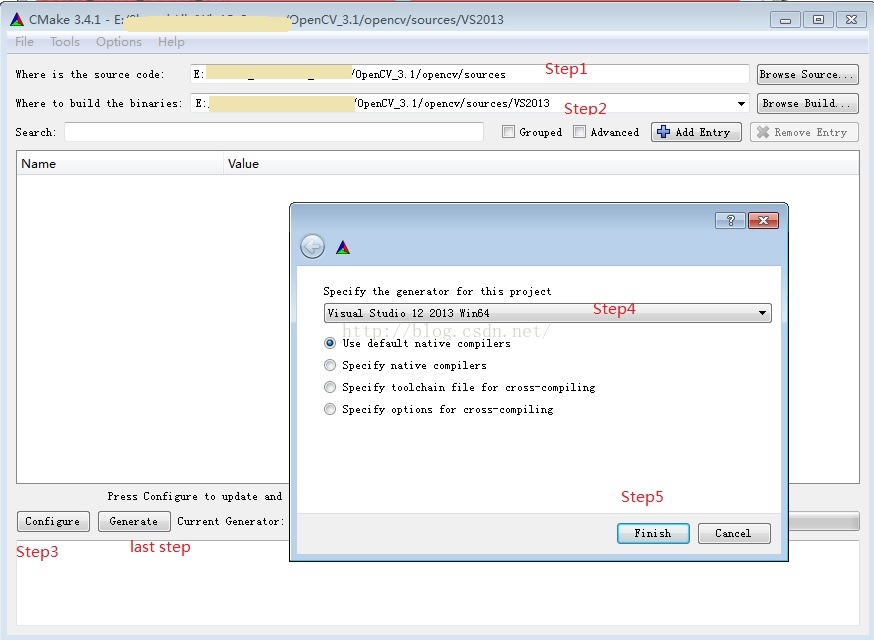














 4085
4085

 被折叠的 条评论
为什么被折叠?
被折叠的 条评论
为什么被折叠?








